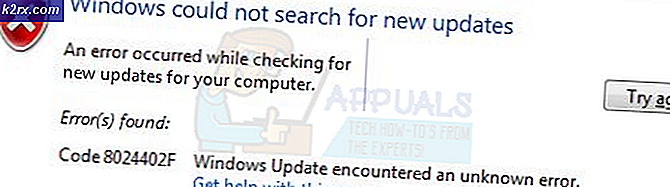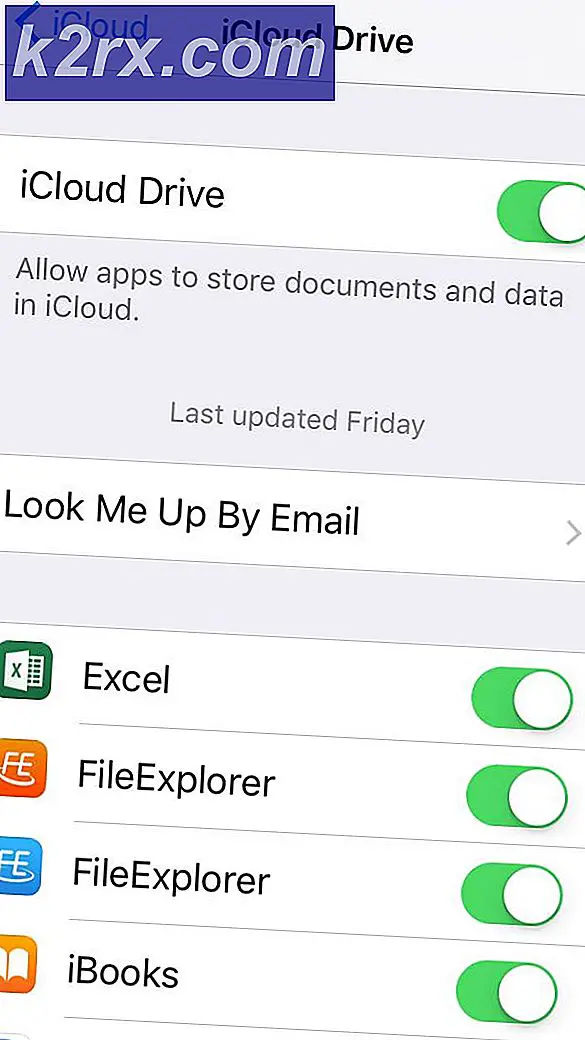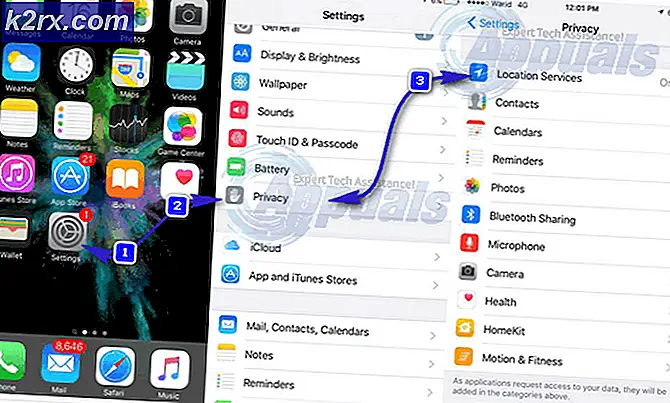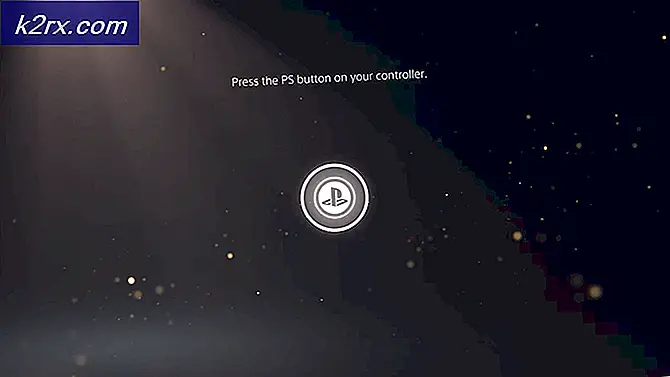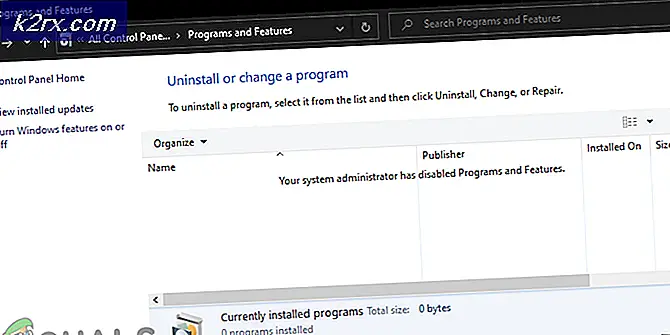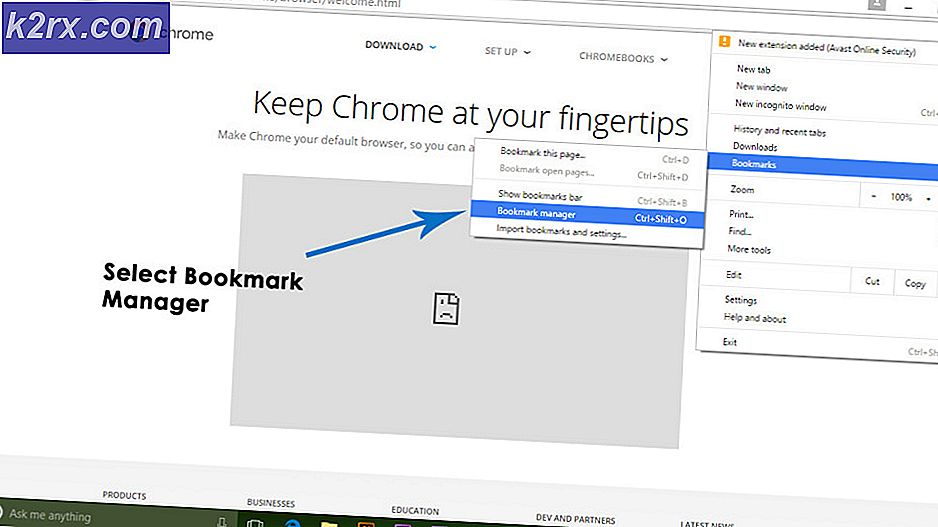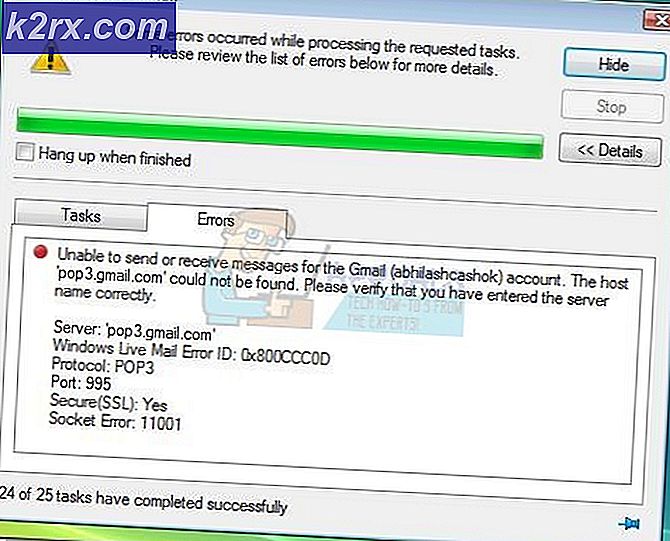Slik åpner du dampspill i vindusmodus?
Enkelte spill kan føre til visse problemer for brukerne, spesielt hvis spillet ikke har blitt optimalisert ennå for PCen. I tillegg prøver mange brukere å kjøre et spill med høye systemkrav på en low-end PC som gir lav kvalitet. Selv med alle de grafiske innstillingene slått av eller satt til lave, opplever brukerne noen ganger mange problemer, og de klarer ikke å få en spillbar bildesats som starter ved 25 FPS (rammer per sekund) som anses å være den laveste akseptable rammen sats.
Å spille Steam-spill i Windowed-modus klarer noen ganger å fikse visse problemer med lav ytelse, men enkelte utviklere har ikke inkludert denne innstillingen i sine spill, og mange brukere lurer på om det er en måte å få alle Steam-spillene til å starte i vinduet. Det viser seg at det er flere måter du kan lage et spill i vinduet modus!
Først og fremst sjekker du innstillingene i spillet for å se om det spesifikke spillet har et innebygd alternativ for å spille i et vindu. Disse innstillingene er vanligvis plassert i spillets videoinnstillinger. Legg merke til at mange av disse innstillingene avhenger av modusen du spiller. Hvis du for eksempel angir fullskjermoppløsningen til 1024 x 768, vil størrelsen på vinduene dine ha de samme dimensjonene etter at fullskjermen er slått av.
Enkelte spill vil imidlertid ikke tillate deg å bytte mellom fullskjerm og windowed modus i spillet siden det er spill som ikke tillater mange endringer i innstillingene, eller de må endres via en ekstern konfigurasjonsfil. Heldigvis er løsningen på dette problemet ganske enkelt, og det innebærer å bruke Steam-klienten.
Det første vi skal forklare, er å bruke spillstartalternativer som tillater brukerne å sette mange forskjellige alternativer før de kjører spillet. For å angi forskjellige alternativer for spillstart, åpne Steam-biblioteket og høyreklikk på spillet du vil angi til vindumodus. Åpne egenskaper og klikk på Angi startalternativer på kategorien Generelt .
PRO TIPS: Hvis problemet er med datamaskinen eller en bærbar PC / notatbok, bør du prøve å bruke Reimage Plus-programvaren som kan skanne arkiver og erstatte skadede og manglende filer. Dette fungerer i de fleste tilfeller der problemet er oppstått på grunn av systemkorrupsjon. Du kan laste ned Reimage Plus ved å klikke herHvis du vil legge til parameteren for vinduesmodus, må du skrive inn -vinduet i feltet som åpnes. Merk at du må skille denne parameteren fra de andre hvis du har dem med et mellomrom. En nyttig parameter å legge til ved siden av -windowed er parameteren som definerer bredden på spillets vindu. Hvis spillet starter i fullskjerm, vil følgende parameter definere oppløsningen på skjermen. Pass på at du legger et mellomrom tomt og skriv inn -w hvor representerer total bredde i piksler, for eksempel 1024. Det er ikke nødvendig å angi høyden siden bredden allerede bestemmer samsvarhøyden.
Dessverre har brukerne rapportert at disse lanseringsalternativene bare fungerer for spill som bruker Source og Goldsrc-motorer. Hvis du vil redigere et annet spill, vil du kanskje prøve å høyreklikke spilleløperens snarvei og velge Egenskaper . I snarvei-fanen bør du se et felt som heter Target. Dette feltet representerer den opprinnelige plasseringen av snarveien. Bare legg til -windowed eller -w etter anførselstegnene og spillet ditt skal løpe vinduet.
Det siste alternativet er å bare prøve å klikke Alt + Enter mens du er i spillet.
PRO TIPS: Hvis problemet er med datamaskinen eller en bærbar PC / notatbok, bør du prøve å bruke Reimage Plus-programvaren som kan skanne arkiver og erstatte skadede og manglende filer. Dette fungerer i de fleste tilfeller der problemet er oppstått på grunn av systemkorrupsjon. Du kan laste ned Reimage Plus ved å klikke her